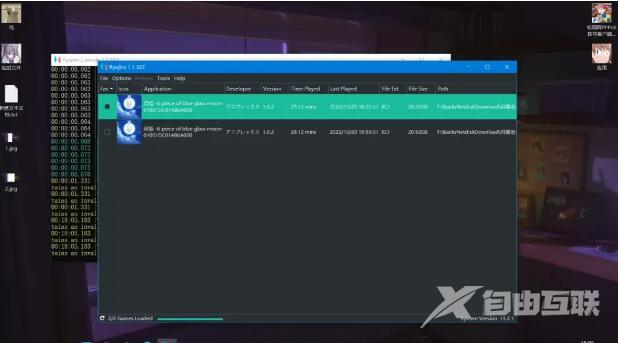Ryujinx是一款开源的任天堂Switch模拟器,能够在电脑上模拟运行Switch游戏。很多喜欢玩Switch游戏的用户对于Ryujinx这个模拟并不陌生,但是对于一些刚接触龙神模拟器的小伙伴,不太知道
Ryujinx是一款开源的任天堂Switch模拟器,能够在电脑上模拟运行Switch游戏。很多喜欢玩Switch游戏的用户对于Ryujinx这个模拟并不陌生,但是对于一些刚接触龙神模拟器的小伙伴,不太知道如何去进行游戏的添加?下面就和自由互联小编一起来看看方法吧。
首先我们要知道,switch平台的游戏文件格式是什么?
(1)xcl文件和nsp文件
switch平台能够直接打开的文件为.xcl文件和.nsp文件,对于这两种文件,我们可以直接导入。
1、点击options,选择settings选项。
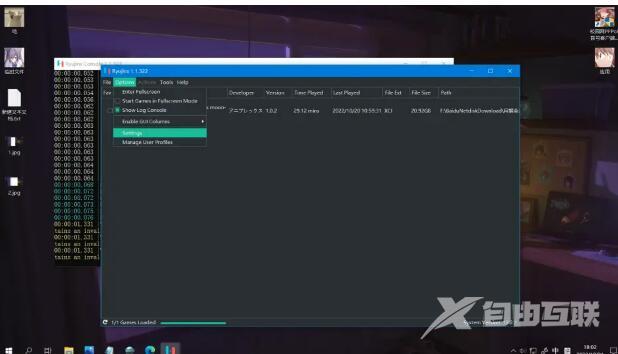
2、点开后的窗口如下图。
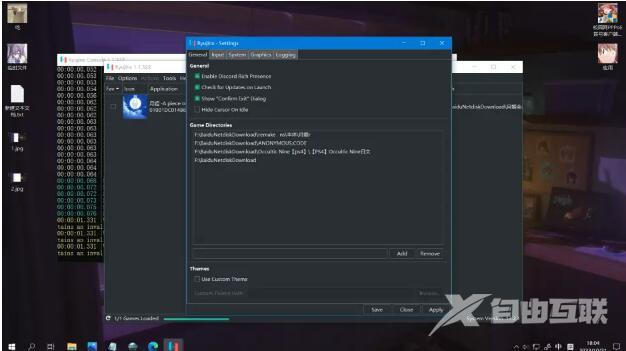
3、点击Add,会弹出文件选择界面。
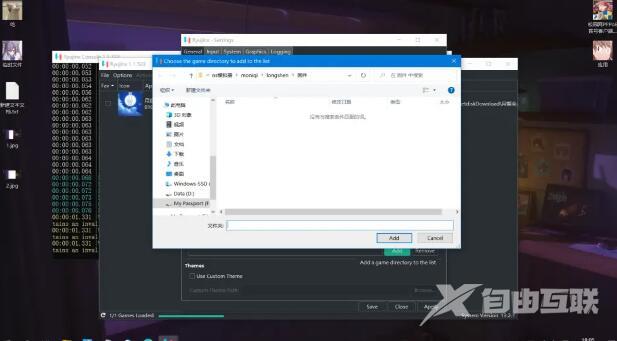
4、找到你要导入的文件所在的文件夹。
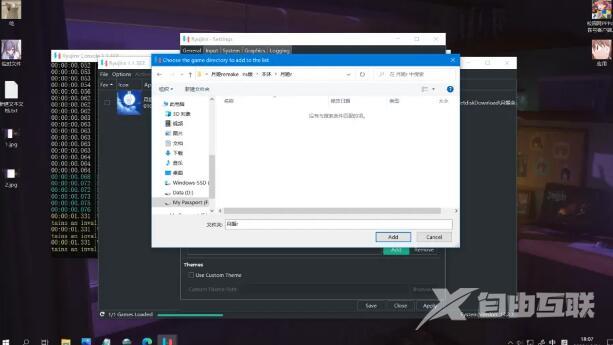
5、点击Add。
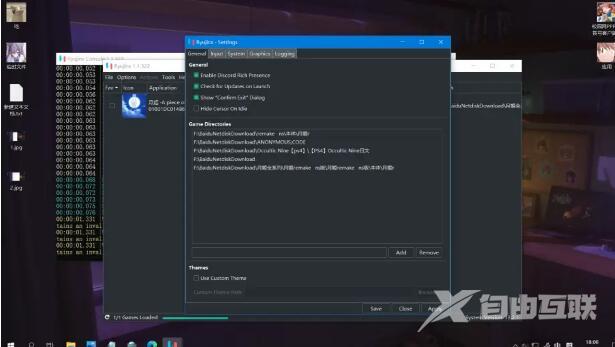
6、可以发现,我的游戏路径已经在最后一行添加了,点击save。